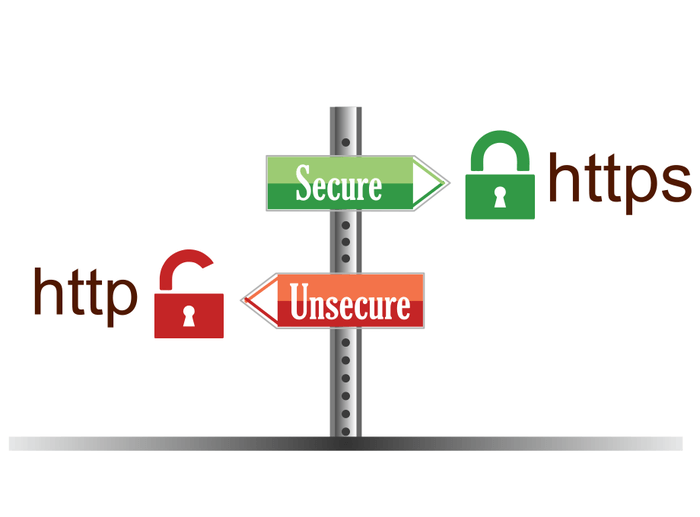Behebung des SSL-Fehlers "Nicht sicher" in Chrome Browser | Warnung entfernen
Inhalt:

Google hat begonnen, alle HTTP-Websites als "Nicht" anzuzeigenSicher “im Chrome Browser. Der Umzug erfolgte nach zwei Jahren des Versprechens von Google, das Internet sicherer zu machen. Nach Chrome 68 werden alle unverschlüsselten Websites als nicht sicher gekennzeichnet. Heute werde ich Ihnen erklären, wie Sie entweder die Warnung "Nicht sicher" aus Ihrem Chrome entfernen oder die Site von unverschlüsseltem HTTP auf verschlüsseltes HTTPS umstellen können.
Der frühere Chrome-Browser zeigte das grüne Vorhängeschloss anFür sichere Sites, während ungesicherte Sites früher ein kleines Infosymbol hatten, das beim Klicken verwendet wurde, um zu lesen: „Ihre Verbindung zu dieser Site ist nicht sicher. Sie sollten auf dieser Website keine vertraulichen Informationen eingeben (z. B. Passwörter oder Kreditkarten), da diese von Angreifern gestohlen werden könnten. “ Google nahm die Sicherheit ernsthafter und begann, auf Websites ohne HTTPS hart zu werden.
Ohne die HTTPS-Verschlüsselung ist dies möglich fürder Dritte, der die Informationen abfängt, die Sie an die Website senden. Es wird niemals empfohlen, Ihre Kontoanmeldeinformationen und andere Details auf einer unverschlüsselten Website einzugeben.

HTTP-Warnung
Es ist nicht schlecht, eine Website ohne zu besuchenSSL-Verschlüsselung, aber in diesem gegenwärtigen Zustand der Cybersicherheit, in dem selbst eine kleine Sicherheitslücke zu einer hohen Datenverletzung führen kann. Eine sichere HTTPS-zertifizierte Website kann Sie vor Schurken schützen, indem ein sicherer Tunnel zwischen Website und Server erstellt wird.
Heute werde ich Ihnen in diesem Beitrag erklären, wie Sie die Warnung "Nicht sicher" aus dem Google Chrome-Browser entfernen können. Ich werde Ihnen auch von einer Erweiterung erzählen, die das gesamte HTTP konvertieren kann. “Nicht sicher"Sites in HTTPS"Sichere Site “.
Hinweis: Dieser Beitrag richtet sich an Chrome-Nutzer, die eine nicht sichere Warnung in ihrem Browser vermeiden können. Nicht für den Webentwickler.
↑ Wie entferne ich eine nicht sichere Warnung aus dem Google Chrome Browser?
Sie können die Warnmeldung mithilfe einer einfachen Einstellung in Chrome Flags aus Ihrer Chrome-URL-Leiste entfernen.
Schritt 1. Art chrome: // flags Drücken Sie in der Adressleiste auf „Eingeben“.
Schritt 2. Scrollen Sie nach unten zu “Markieren Sie nicht sichere Ursprünge als nicht sicher"Einstellung und ändern Sie es in"Deaktivieren"Um die"Nicht sicherWarnungen. Stellen Sie es auf “Standard”Aktivieren Sie die Warnungen.

Deaktivieren Sie die nicht sichere Warnung unter den Chrome-Flag-Einstellungen
Schritt 3. Starten Sie die App neu und Erledigt! Die Warnung wird auf keiner Webseite im Chrome-Browser mehr angezeigt.
↑ Wie mache ich eine "nicht sichere" Site mit der Google Chrome-Erweiterung "sicher"?
Wechseln Sie eine nicht sichere Website zu einer sicheren Website mitdie Hilfe einer sehr einfachen und dennoch leistungsstarken Chrome-Erweiterung. Entwickelt von EFF und TOR namens HTTPS Everywhere. Das Plugin blockiert alle unverschlüsselten Anforderungen auf der Seite und macht sie grün gepolstert.
HTTPS Everywhere ist eine Erweiterung, dieschaltet automatisch Tausende von Websites von unsicherem "HTTP" auf sicheres "https" um. Es schützt Ihre Internetsuche und Daten vor allen Arten von Hijacking- und Daten-Rouge-Problemen.
Schritt 1. Gehe zum HTTPS überall Chrome Web Store-Seite.
Schritt 2. Hier klicken Sie auf Zu Chrome hinzufügen.
Schritt 3. Innerhalb weniger Abschnitte fügt Chrome automatisch die Erweiterung zu Ihrem Browser hinzu, die Sie in der rechten oberen Ecke finden.
Schritt 4. Klicken Sie auf das Erweiterungssymbol und aktivieren Sie mit der rechten Maustaste die Optionen, um die Erweiterungsfunktion zu aktivieren.
Erledigt! Das Plugin schaltet alle unsicheren Seiten in sichere Seiten um.
↑ Wie behebe ich den Fehler "Ihre Verbindung ist nicht privat" mit der Erweiterung?
Wenn Sie mit der Chrome-Erweiterung auf ein solches Problem stoßen, versuchen Sie die folgenden Lösungen, die auf dem Fehler basieren.
Möglicherweise sind Sie beim Plugin mit der Meldung auf diesen Fehler gestoßen "Ihre Verbindung ist nicht privat". Die Warnung wird zusammen mit einem roten Vorhängeschloss mit der Aufschrift „Verbindung ist nicht sicher “.
Besuchen Sie diese Seite, um den Fehler bei der privaten HTTPS-Verbindung in Chrome zu beheben
Fazit: Mit den oben genannten Methoden können Sie die Warnung entfernenNachricht von Ihrer Chrome-URL oder Sie können eine unsichere Site mithilfe der leistungsstarken Chrome-Erweiterung in eine sichere Site konvertieren. Der Beitrag richtet sich an einen allgemeinen Chrome Browser-Benutzer, nicht an einen Webentwickler.
Hinweis: Ich hoffe der Beitrag war hilfreich. Kommentieren Sie unten, um Unterstützung oder Unterstützung zu erhalten. Prost!
Tricks